状态显示板
此显示板汇总了设备状态。
状态显示板提供了浏览器用户界面 (browser user interface, BUI) 的所有主屏幕的链接。此显示板上有超过 100 个可见项目,它们链接到鼠标指针悬停时显示的边框或突出显示文本所指示的关联 BUI 屏幕。以下几部分对此显示板的各个区域进行了详细介绍。
使用情况显示板
此显示板的 "Usage"(使用情况)区域提供存储池和主内存使用情况的摘要。池名称显示在 "Usage"(使用情况)区域的右上方。如果配置了多个池,请使用下拉列表选择要显示的池。
池的总容量显示在存储使用情况饼图的右侧。"Storage"(存储)饼图详细列明了已用空间和可用空间。要转到池的 "Shares"(共享资源)屏幕,请单击 "Storage"(存储)饼图。
系统物理内存总量显示在内存饼图的右侧。左边是按组件显示了内存使用情况的饼图。要转到按应用程序名称细分的动态内存使用情况 Analytics(分析)工作表,请单击 "Memory"(内存)饼图。
服务显示板
此显示板的 "Services"(服务)区域显示设备上服务的状态,并使用一个指示灯图标显示每项服务的状态。
大多数服务都将显示绿色,指示服务处于联机状态;或者显示灰色,指示服务已禁用。有关所有可能状态和图标颜色的参考信息,请参见浏览器用户界面 (Browser User Interface, BUI)。
要转到关联的配置屏幕,请单击服务名称。"Properties"(属性)屏幕随即显示,并提供可配置的字段、重新启动、启用和禁用图标,以及该服务关联的 "Logs"(日志)屏幕的链接。
硬件显示板
此显示板的 "Hardware"(硬件)区域显示设备上硬件的概述。
图 10 硬件显示板
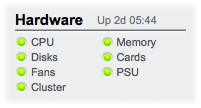
如果存在已知故障,则显示琥珀色故障  图标。
图标。
要转至提供硬件状态详细信息的 "Hardware"(硬件)屏幕,请单击硬件组件的名称。
活动显示板
此显示板的 "Activity"(活动)区域默认显示八个性能统计信息图形。本部分中的示例显示了每秒的磁盘操作数。统计平均值使用蓝色绘制,而最大值则以淡灰色显示。
图 11 磁盘活动显示板
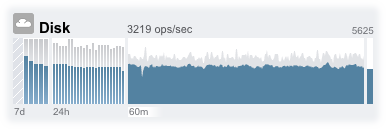
要转至某项活动的 Analytics(分析)工作表,请单击要评估的统计信息的四个图形(天、小时、分钟、秒)之一。
要查看每个图形的平均值,请将鼠标悬停在该图形上,平均值将会显示在工具提示中。左上方的天气图标根据阈值提供活动报告,您可以在状态显示板设置屏幕中针对每种统计信息定制阈值。
| ||||||||||
所选绘图的平均值将以数字方式显示在图形的上方。要更改显示的平均值,请选择所需的平均值-7d、24h 或 60m。
所有图形的垂直刻度都显示在右上方,并且所有图形都缩放到此相同的高度。高度根据所选图形进行计算(加上边距)。高度将根据所选图形中的活动重新缩放,但利用率图形除外,该图形具有 100% 的固定高度。
由于高度可以重新缩放,因此空闲活动的 60 分钟看起来可能类似于繁忙活动的 60 分钟。务必先查看图形的高度,然后再尝试解释它们的含义。
有些统计信息可能不是特别好理解-您可能会想,对于您环境中的某台特定设备,每秒 1000 个 NFSv3 操作是繁忙还是空闲。这时 24 小时和 7 天绘图就有用处了,它们可以提供临近当前活动的历史数据以供比较。
绘图高度根据所选绘图进行计算。默认情况下,选择 60 分钟绘图。所以,高度是 60 分钟间隔期间的最大活动(加上边距)。要重新缩放所有绘图,以便以过去 7 天期间的最高活动为高度,请选择 "7d"。这可以方便地查看当前活动与过去一天或者一周的比较情况。
天气图标旨在当存在异常繁忙或空闲的活动时引起您的注意。要转到天气阈值配置页面,请单击天气图标。阈值没有好坏之分,它只是 BUI 为每种活动统计信息提供的级别梯度。通过天气图标所基于的统计信息可以大致了解设备性能,您应该根据自己的工作负荷进行定制,如下所示:
-
不同的环境具有不同的可接受性能(延迟)级别,所以没有统一的阈值。
-
"Dashboard"(显示板)上的统计信息基于每秒操作数和每秒字节数,所以应该使用 Analytics(分析)工作表来准确了解系统性能。
最新警报
此部分显示最新的四个设备警报。单击该框可转至 "Logs"(日志)屏幕查看所有最新警报的详细信息。
图 12 最新警报
